
苹果手机第一次来电正在通话中 Iphone第一通电话一直显示通话中的解决方法
发布时间:2023-11-21 14:41:08 来源:三公子游戏网
苹果手机第一次来电正在通话中,苹果手机第一次来电时,你可能会遇到一个令人困扰的问题,那就是通话界面一直显示通话中,无法接听来电,这种情况往往让人感到无奈和焦虑,因为无法正常接听来电可能会造成一系列的麻烦。但幸运的是,我们可以采取一些简单的解决方法来解决这个问题,让我们来看看具体的解决方案。
Iphone第一通电话一直显示通话中的解决方法
具体步骤:
1.每每我们打开手机时,都会发现一个来电提醒而且没有发现铃声,这是怎么回事?如图所示;
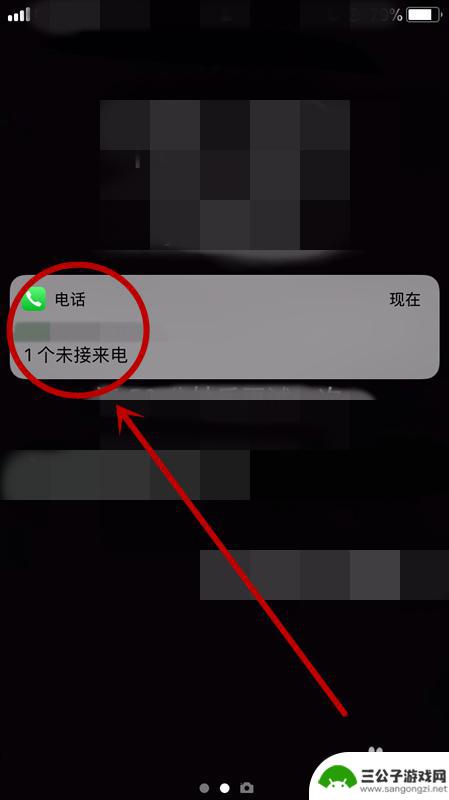
2.将我们的底部窗口上拉,会发现一个“月亮的图标”如图所示。点击图中的月亮按键,如图所示;
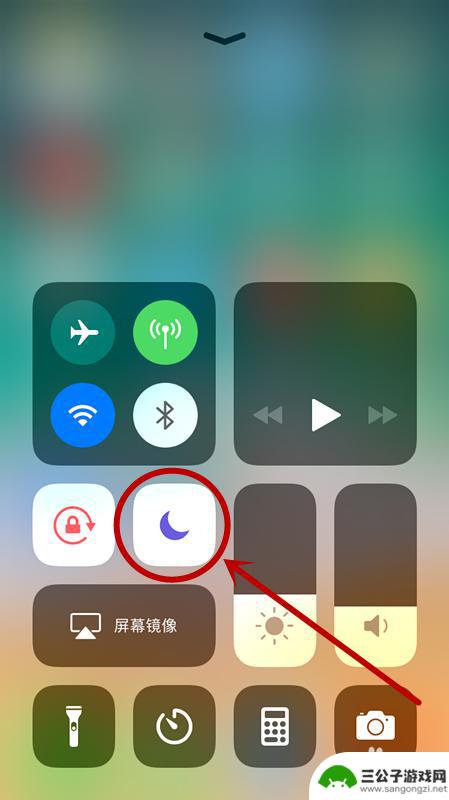
3.取消选中后,我们的上侧有个提示。说“已关闭勿扰模式”如图所示,说明我们的勿扰模式已经关闭,可以试试电话是否可以呼入啦。
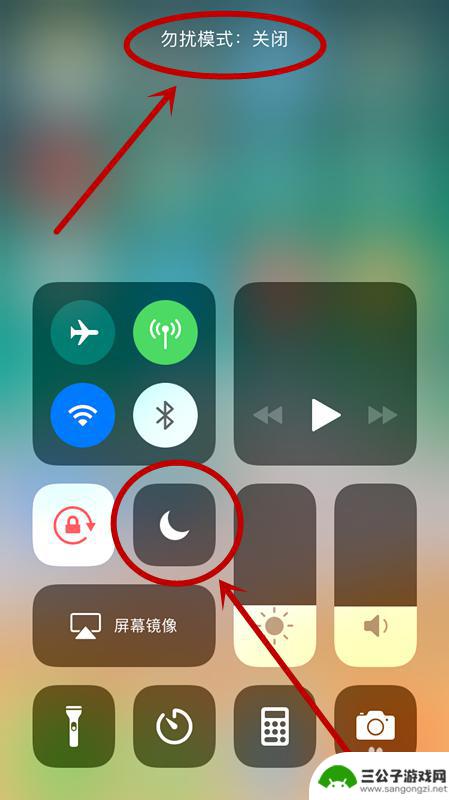
4.选择我们的"设置"按钮,如图所示;
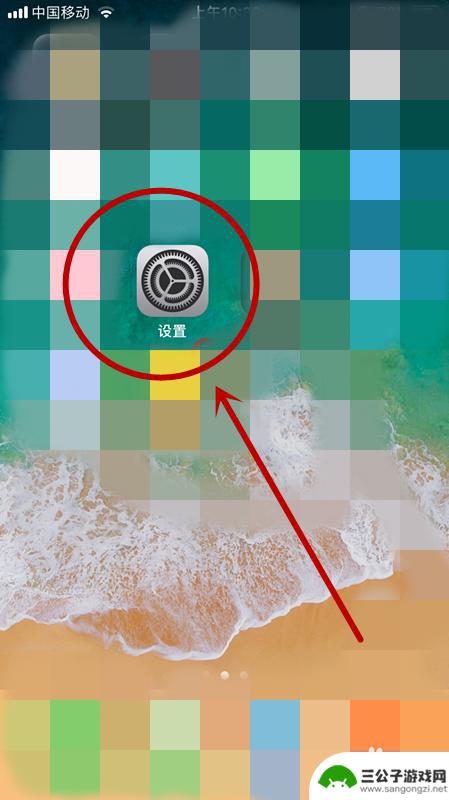
5.选择“勿扰模式”,如图所示;
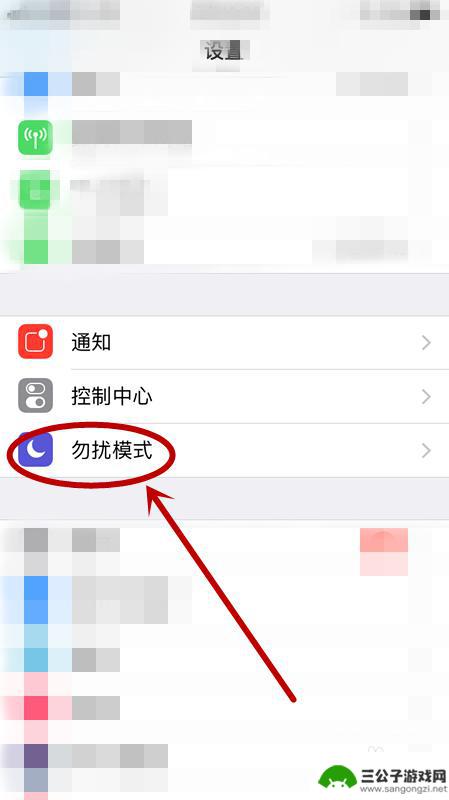
6.进入后查看到图中界面,通过设置参数,避免接不到白天的来电,如图所示;
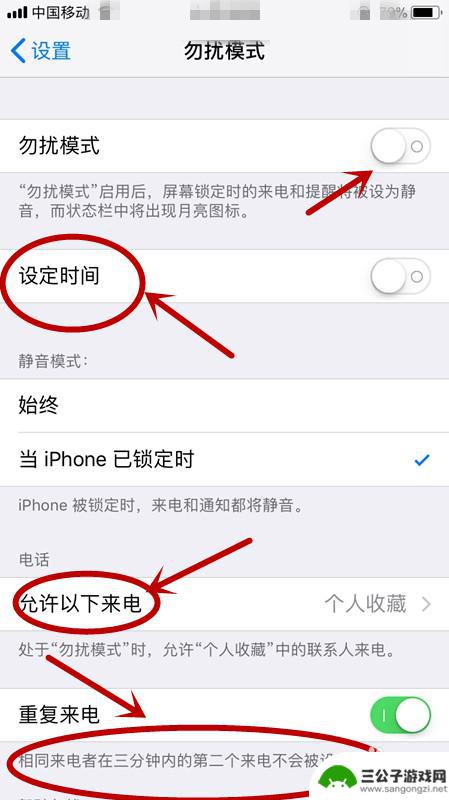
7.设置完成后,我们可以再次开始勿扰模式试试看是否会有电话无法呼入的现象,如图所示;
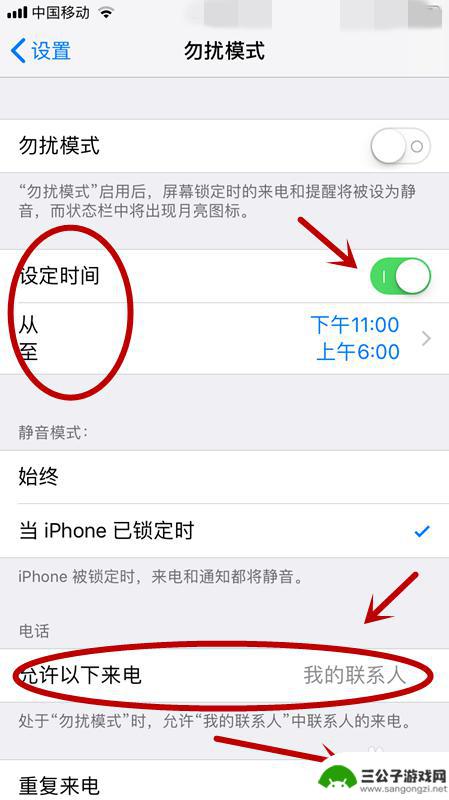
8.完成以上设置后,大家既可以避免Iphone第一通电话总是正在通话中啦。快告诉你的朋友吧。
以上是苹果手机第一次来电时正在通话中的全部内容,如果您遇到相同的问题,可以参考本文中介绍的步骤进行修复,希望这对您有所帮助。
热门游戏
-
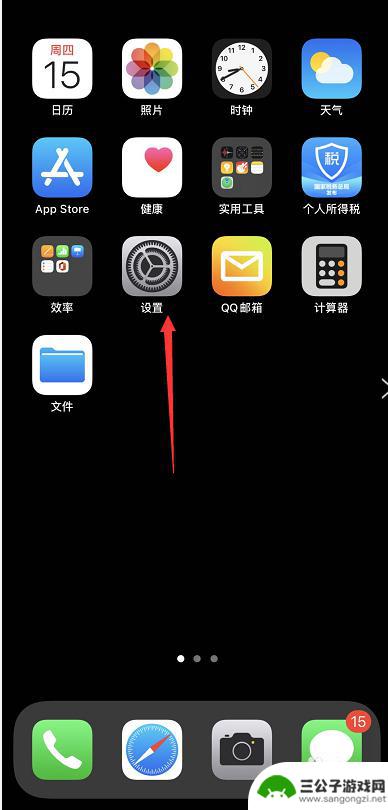
苹果手机打电话直接说正在通话中 苹果手机一打电话就显示正在通话中怎么解决
当你使用苹果手机打电话时,可能会遇到一个问题:一打电话就显示正在通话中,即使实际上并未接通电话,这种情况可能让你感到困惑和烦恼,但不用担心,我们可以通过一些简单的方法来解决这个...
2024-03-25
-
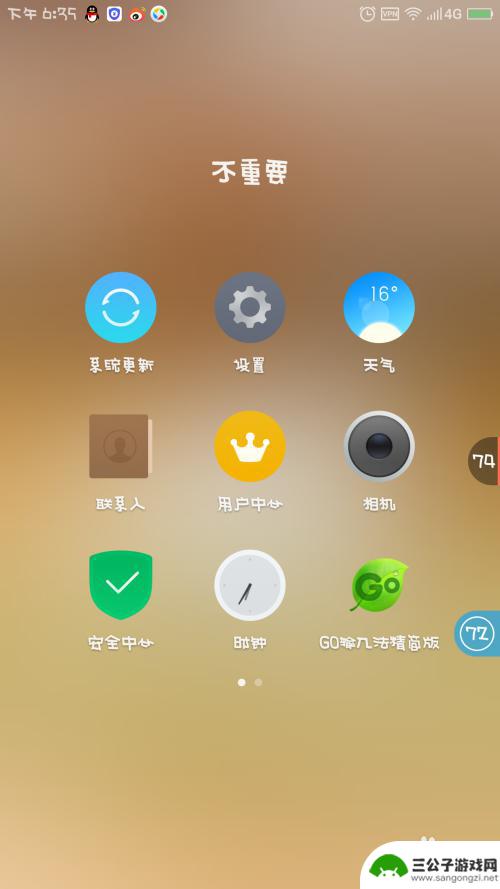
打电话时手机显示无法访问移动网络怎么办 手机打电话显示无法访问移动网络的故障排查方法
当我们使用手机打电话时,有时会遇到手机显示无法访问移动网络的问题,这种故障常常让人感到困扰,因为无法正常通话会给我们的日常生活带来不便。为了解决这一问题,我们需要进行一些故障排...
2024-01-20
-
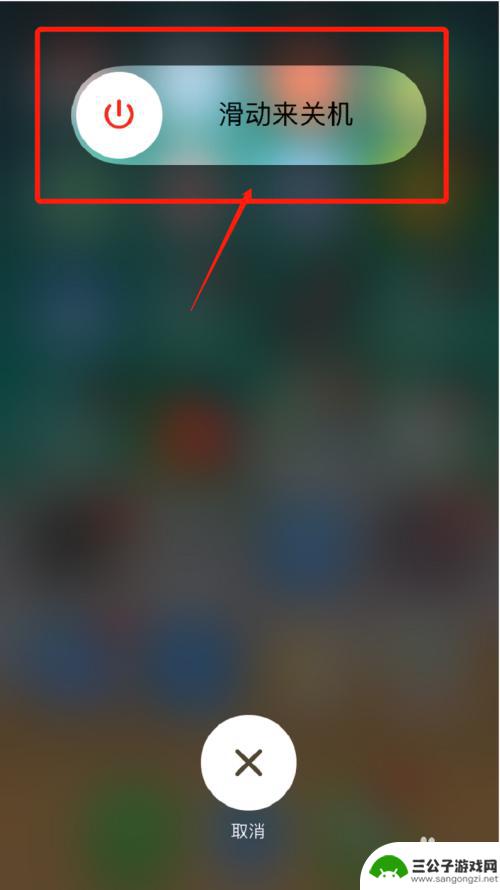
苹果手机如何显示电话记录 解决苹果手机通话记录不显示的方法
苹果手机如何显示电话记录,苹果手机作为一款非常受欢迎的智能手机,其功能强大、性能稳定备受用户青睐,有时候我们可能会遇到一个令人困扰的问题 - 苹果手机的通话记录不显示。这种情况...
2023-09-11
-
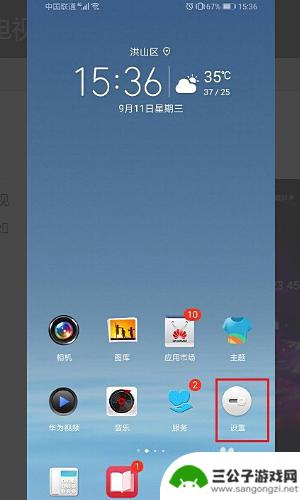
安卓手机拨打电话显示视频 怎样把接电话的来电显示设置成视频
在现代社会安卓手机的功能越来越强大,其中包括了视频来电显示的功能,许多人都希望在接电话时能够看到对方的实时视频,这不仅能增加沟通的趣味性,还能让人更直观地了解对方的状态。如何将...
2024-10-04
-
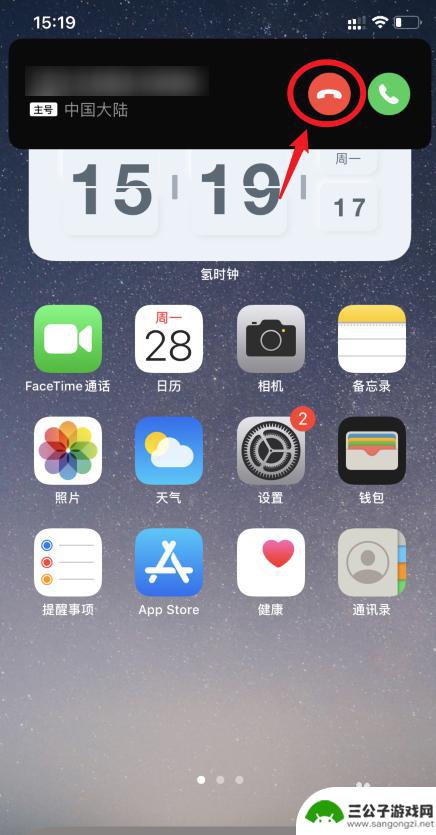
苹果手机咋挂电话? iphone11电话挂断问题解决方法
苹果手机在使用过程中,可能会遇到电话挂断的问题,特别是在使用iPhone 11时,当电话无法正常挂断时,可能会给用户带来困扰和不便。但是不用担心,针对这一问题,我们可以采取一些...
2024-10-04
-

苹果的手机如何通话录音 iPhone通话录音的步骤和方法
在日常生活中,我们经常需要记录一些重要的电话对话,以便后续回顾和参考,苹果的手机给我们提供了一种方便的方式来实现这一需求 - 通过通话录音功能。iPhone通话录音的步骤和方法...
2024-02-12
-

iphone无广告游戏 如何在苹果设备上去除游戏内广告
iPhone已经成为了人们生活中不可或缺的一部分,而游戏更是iPhone用户们的最爱,让人们感到困扰的是,在游戏中频繁出现的广告。这些广告不仅破坏了游戏的体验,还占用了用户宝贵...
2025-02-22
-

手机图片怎么整体缩小尺寸 如何在手机上整体缩小照片
如今手机拍照已经成为我们日常生活中不可或缺的一部分,但有时候我们拍摄的照片尺寸过大,导致占用过多存储空间,甚至传输和分享起来也不方便,那么如何在手机上整体缩小照片尺寸呢?通过简...
2025-02-22














